يحظى متصفح Opera بشعبية كبيرة بين مستخدمي الشبكة العالمية لعدد كبير من إعداداته. أثناء تحديث إصدار متصفحك ، لاحظت اختفاء القائمة في "Opera". ليس من الصعب استعادة قائمة المتصفح.
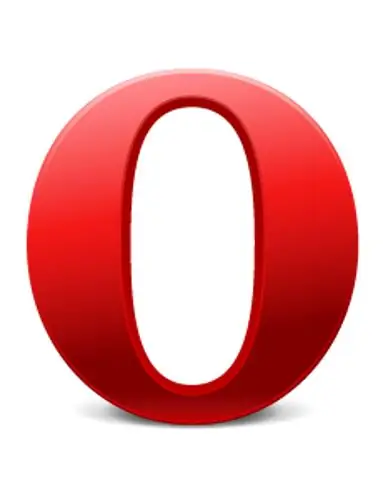
تعليمات
الخطوة 1
في الإصدار 10.5 من متصفح Opera ، لا توجد قائمة متصفح افتراضيًا (نزوة من مطوري المتصفح). يمكنك إعادته من خلال الخطوات التالية: قم بتشغيل متصفح Opera. في نافذة المتصفح النشطة ، اضغط على مفتاح ALT. في القائمة التي تظهر ، حدد خيار "عرض القائمة". الآن ، حتى مع إعادة تشغيل المتصفح اللاحقة ، ستكون القائمة دائمًا في نفس المكان.
الخطوة 2
في الإصدارات الأخرى من متصفح Opera ، لاستعادة القائمة ، ما عليك سوى الضغط على ما يسمى "مفاتيح التشغيل السريع" alt="Image" + F11. اضغط على هذه المفاتيح في نفس الوقت. الآن ستكون القائمة التي تظهر دائمًا في مكانها. يمكنك إزالته بالضغط على alt="صورة" + F11 مرة أخرى. أو انقر على أيقونة "Opera" في الزاوية اليسرى العليا من المتصفح وحدد خيار "Show menu" في القائمة التي تظهر.
الخطوه 3
إذا لم تساعدك الخطوات المذكورة أعلاه ، لسبب ما ، في إعادة قائمة المتصفح ، فاستخدم الإعدادات المتقدمة. أدخل أوبرا: التكوين في شريط العناوين. في قائمة الإعدادات التي تفتح ، ابحث عن خيار تفضيلات المستخدم. انقر عليه. في القائمة الفرعية التي تفتح ، ابحث عن خيار إظهار القائمة وحدد المربع المجاور له. احفظ التغييرات. لكي تصبح سارية المفعول ، أعد تشغيل المتصفح. إذا لم تساعدك الخطوات السابقة ، فقد تكون المشكلة في ملفات البرنامج على القرص الثابت (ربما تكون إحدى مكتبات المستعرض تالفة). في هذه الحالة ، أعد تثبيت متصفح Opera تمامًا ، وحذف جميع ملفات البرامج القديمة: انتقل إلى Start - All Programs - Opera - Uninstall. ثم قم بتنزيل أحدث إصدار من المتصفح من الموقع الرسمي لـ Opera وقم بتثبيته على جهاز الكمبيوتر الخاص بك. قبل حذف المتصفح القديم ، لا تنس حفظ "الإشارات المرجعية" وكلمات المرور الخاصة بك من المواقع التي تحتاجها. يمكنك معرفة المزيد حول الإعدادات والعمل مع متصفح "Opera" بالضغط على المفتاح F1 في نافذة المتصفح النشطة أو عن طريق قراءة الوثائق على الموقع الرسمي لمتصفح "أوبرا".






